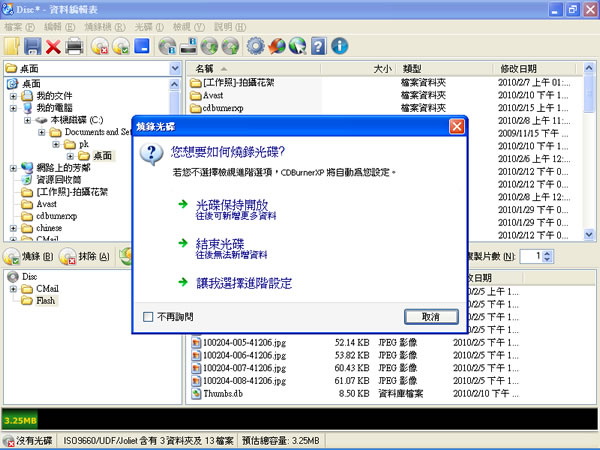
CDBurnerXP 是個很有名的免費燒錄軟體應用程式,除了可以燒錄一般常見的CD、DVD、藍光DVD、將被淘汰的HD-DVD與其他各式光碟規格,還可支援絕大多數IDE、USB與SCSI介面的燒錄機。在燒錄功能方面除了一般資料光碟、音樂CD與光碟複製、對拷功能之外,還可燒錄ISO檔、從光碟製作ISO映像檔,並可將NRG、bin等格式的光碟映像檔轉換成標準的ISO映像檔格式。最重要的是,它操作簡單還支援中文介面,可免費使用於一般家庭與學校、辦公室等環境,不用再花錢買燒錄軟體囉。
- CDBurnerXP
- 版本:4.5.8.7128
- 語言:繁體中文﹝多國語言﹞
- 性質:免費
- 適用:Windows
- 官方網站:https://cdburnerxp.se/
- 下載:按我下載
如何使用 CDBurnerXP 建立資料光碟?
1.從開始功能表啟動CDBurnerXP燒錄軟體。開啟之後,會有個選單讓我們選擇燒錄工作的類型。如果你要將圖檔、文件或各種資料備份到CD或DVD光碟片中的話,可以按[資料光碟]這個選項,接著再按一下[確定]

2.接著,請將空白光碟片放到燒錄機中,然後從上方的資料夾中將你要燒錄的檔案拖拉到下方的預備燒錄區,也可以從桌面上或其它資料夾,直接把要燒錄的檔案拖拉到CDBurnerXP軟體視窗中

3.將要燒錄的檔案或資料夾彙整到燒錄區後,可以從下面綠色的柱狀圖看出目前已經佔用整張空白光碟多少空間,視窗下方也會標示此空白光碟片還剩下多少空間可用,只要不超過可用空間,都可以燒錄進去。確定要燒錄的話,請按一下[燒錄]按鈕

4.出現「您想要如何燒錄光碟?」的詢問視窗後,請按[結束光碟],即可開始燒錄工作。 如果你的光碟片還有空間可以燒錄其它檔案,而且你日後還想再加燒一些東西進去的話,可以按[光碟保持開放],下次可以從上次結束的位置再燒錄進其它檔案

接著會出現一個燒錄進度的視窗,請稍後,等燒錄進度達到100%完成後即可將光碟片取出。